首先,启动WampServer。
启动WampServer服务器后,在电脑的右下角会增加一个绿色或橙色的小图标,第一次启动完毕,在小图标上面单击右键(注意这里是右键),然后在语言选项选择中文,
有些版本的WampServer在第一次启动时,默认是离线状态,所以还要在电脑右下角的小图标上面单击一下左键(注意这里是左键),然后点击“切换到在线状态”,这时如果WampServer的小图标是绿色的,就可以正常使用了,如果是橙色或红色状态,您需要重新安装或者去百度搜索解决办法,不过这种状况出现的概率很低。
上面步骤做完后,打开浏览器,在地址栏输入http://localhost/或http://127.0.0.1/,也可以左键单击WampServer绿色小图标,然后点击最上面的localhost,来访问你本地服务器空间里的默认网站程序了。
查看默认的网站空间具体路径,可以左键单击WampServer绿色小图标,然后点击上面的“www 目录”,打开的文件夹就是本地网站服务器空间所在位置,关于空间就先说到这,本讲主要学习创建MySQL数据库。
在浏览器的地址栏输入http://127.0.0.1/phpmyadmin/,这是WampServer软件管理本地MySQL数据库的网址,第一次打开的时候应该默认是英文界面,找到Appearance Settings(外观设置) 选项,选择其中的“中文 - Chinese simplified”,然后在常规设置中MySQL 连接校对选择“utf8_general_ci”,意为Unicode (多语言),并且不区分大小写。这些基本上是第一次打开时需要操作的内容,以后WampServer会自动开启这些默认选项,无需重复。
其实本讲真正有用的操作很简单,打开http://127.0.0.1/phpmyadmin/页面后,点击“数据库”,在数据库页面有个新建数据库表单,在第一个输入框中输入你想创建的数据库的名称,主要数据库名称一定要用字母开头,名称中可以加入下划线和数字, 然后在“整理”的表单中选择“utf8_general_ci”,然后点击“创建”,OK,一个新的MySQL数据库就创建完了,MySQL数据库的创建就是这么简单,其实php的学习也是很简单的。
下一讲,如何用php页面连接数据库。
本文地址:http://02408.com/p-chuangjian-MySQL-shujuku.html

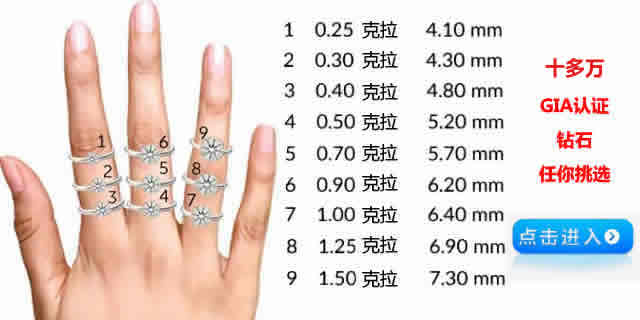


 免费php教程 阅读:?
免费php教程 阅读:?